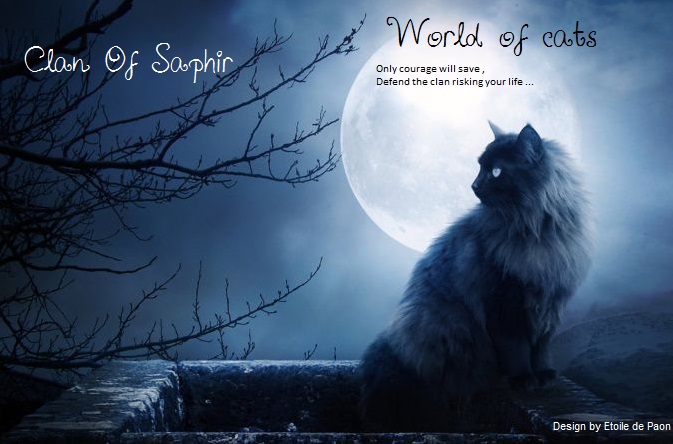17. Cours de Sylviecrea gifs : La femme et la colombe
Page 1 sur 1
 17. Cours de Sylviecrea gifs : La femme et la colombe
17. Cours de Sylviecrea gifs : La femme et la colombe
La femme et la colombe

Matériel : par Up2share ici ou par Archivost ici
Filtre 8BF mis dans Unlimited utilisés : Graphics Plus.
Couleur avant plan 132/119/209
1- Fichier > Nouveau : Largeur 800 x 600 Hauteur avec couleur blanc > Ok
2- Filtre > Module externe > Dégradé : mettre Forme Droit, Style Constant, Opacité à 100%, Angle à 75.00, Nombre de couleurs 7, Couleur 1 : 8477D1,
Couleur 2 : B981D1, Couleur 3 : E6618D, Couleur 4 : EEA4E5, Couleur 5 : D0C5CC, Couleur 6 : 6EFEFF, Couleur 7 : 97DA8A > Ok
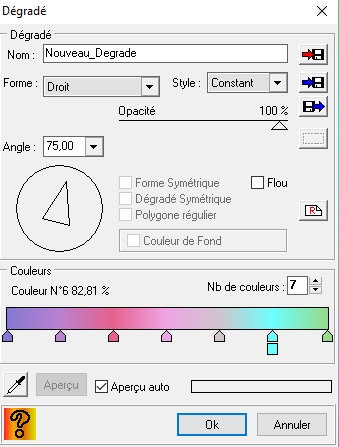
3- Calque > Nouveau > Ouvrir en tant que calque arbre 1 > Ouvrir
4- Clic droit dans miniature calque 1 > Paramétrage manuel : Position manuelle X à 325 et Y à 91, Largeur à 601 > Ok
5- Double clic dans miniature calque 1 : Ombre portée de X et Y à 7 en Couleur noir, Opacité 40, Rayon 15 > Ok
6- Calque > Nouveau > Ouvrir en tant que calque femme > Ouvrir
7- Clic droit dans miniature calque 2 > Paramétrage manuel : Position manuelle X à -2 et Y à 269, Largeur à 186 > Ok
8- Calque > Nouveau > Ouvrir en tant que calque soleil > Ouvrir
9- Clic droit dans miniature calque 3 > Paramétrage manuel : Position manuelle X à 2 et Y à 3 > Ok
10- Outil Gestionnaire de calque, mettre Opacité à 90
11- Clic droit dans miniature calque 3 > Fusionner avec le calque inférieur puis 2 avec 1
12- Calque > Fusionner tous les calques
13- Image > Encadrement extérieur : Largeur de 2 en Couleur AVPlan > Ok
14- Image > Encadrement extérieur : Largeur de 30 en Couleur blanc > Ok
15- Image > Encadrement extérieur : Largeur de 2 en Couleur AVPlan > Ok
16- Outil Baguette magique et en Tolérance zéro, couleur décochée, cliquez dans le pourtour blanc de 30
17- Filtre > Module externe > Dégradé : ne rien changer cliquer sur Ok
18- Filtre > Filtres 8BF mis dans Unlimited > Graphic Plus > Cross Shadow : Vertical à zéro > Apply
19- Filtre > Filtres 8BF mis dans Unlimited > Graphic Plus > Quick Tile I > Apply
20- Sélection > Tout sélectionner
21- Sélection > Contracter de 32 > Ok
22- Filtre > Esthétique > Contour progressif en Opacité 60, noir, Epaisseur 10, Extérieur et Flou cochés > Ok
23- Signez votre image par l'Icône Texte et Fusionner avec le Fond
Nous allons placer la colombe
24- Fichier > Ouvrir : allez chercher colombe > Ouvrir
25- Calque > Afficher tous les calques
Sur calque 1 actif :
26- Edition > Copier
Revenir sur votre travail initial :
27- Edition > Coller
28- Clic droit dans miniature calque 1 > Paramétrage manuel : Position manuelle X à 630 et Y à 46 > Ok
Sur Gif colombe et calque 2 actif :
29- Edition > Copier
Revenir sur votre travail initial calque 1 actif :
30- Edition > Coller
31- Clic droit dans miniature calque 2 > Paramétrage manuel : Position manuelle X à 541 et Y à 59 > Ok
Sur Gif colombe et calque 3 actif :
32- Edition > Copier
Revenir sur votre travail initial calque 2 actif :
33- Edition > Coller
34- Clic droit dans miniature calque 3 > Paramétrage manuel : Position manuelle X à 492 et Y à 110 > Ok
Sur Gif colombe et calque 4 actif :
35- Edition > Copier
Revenir sur votre travail initial calque 3 actif :
36- Edition > Coller
37- Clic droit dans miniature calque 4 > Paramétrage manuel : Position manuelle X à 408 et Y à 139 > Ok
Sur Gif colombe et calque 5 actif :
38- Edition > Copier
Revenir sur votre travail initial calque 4 actif :
39- Edition > Coller
40- Clic droit dans miniature calque 5 > Paramétrage manuel : Position manuelle X à 330 et Y à 172 > Ok
Sur Gif colombe et calque 6 actif :
41- Edition > Copier
Revenir sur votre travail initial calque 5 actif :
42- Edition > Coller
43- Clic droit dans miniature calque 6 > Paramétrage manuel : Position manuelle X à 262 et Y à 210 > Ok
Sur Gif colombe et calque 7 actif :
44- Edition > Copier
Revenir sur votre travail initial calque 6 actif :
45- Edition > Coller
46- Clic droit dans miniature calque 7 > Paramétrage manuel : Position manuelle X à 212 et Y à 237 > Ok
Sur Gif colombe et calque 8 actif :
47- Edition > Copier
Revenir sur votre travail initial calque 7 actif :
48- Edition > Coller
49- Clic droit dans miniature calque 8 > Paramétrage manuel : Position manuelle X à 165 et Y à 261 > Ok
50- Clic droit dans miniature calque 8 > Dupliquer
51- Outils > Gif animé : Durée 25 à 35( moi j'ai mis 35 je trouve cela joli), Cochez : Boucler, Transparence, Restaurer le fond, Palette Optimisée et Diffusion > Exporter
 Sujets similaires
Sujets similaires» 17. Cours de Sylviecrea gifs : La femme et la colombe
» 18.Cours gifs de Sylviecréa : Au coin du feu
» 16. Cours de Sylviecrea gifs : Bonjour animé
» 19. cours gifs de Sylviecréa : Rêve de Noël
» 16. texte le Cours Gifs de Sylviecrea : Bonjour animé
» 18.Cours gifs de Sylviecréa : Au coin du feu
» 16. Cours de Sylviecrea gifs : Bonjour animé
» 19. cours gifs de Sylviecréa : Rêve de Noël
» 16. texte le Cours Gifs de Sylviecrea : Bonjour animé
Page 1 sur 1
Permission de ce forum:
Vous ne pouvez pas répondre aux sujets dans ce forum|
|
|